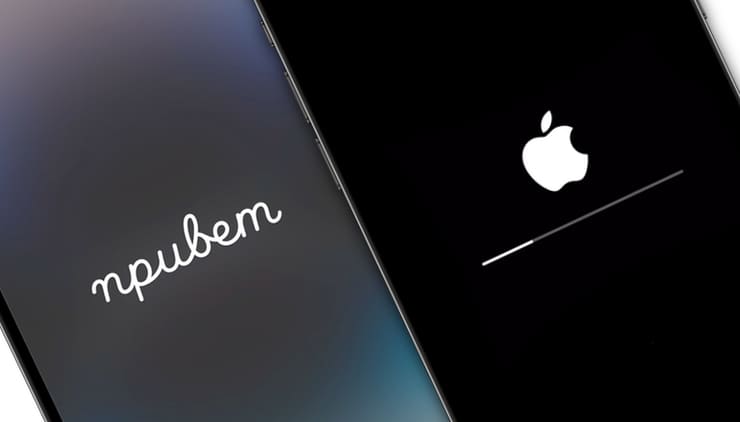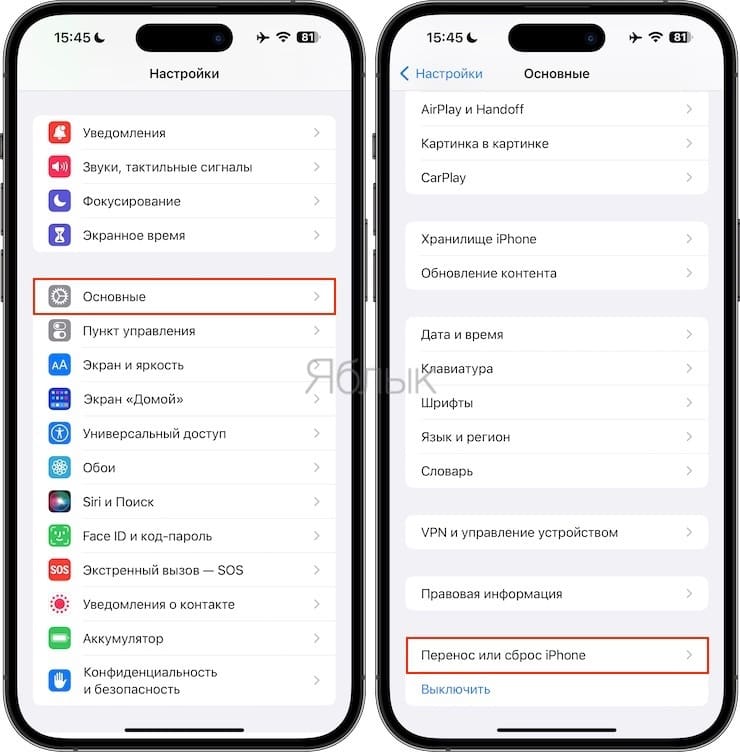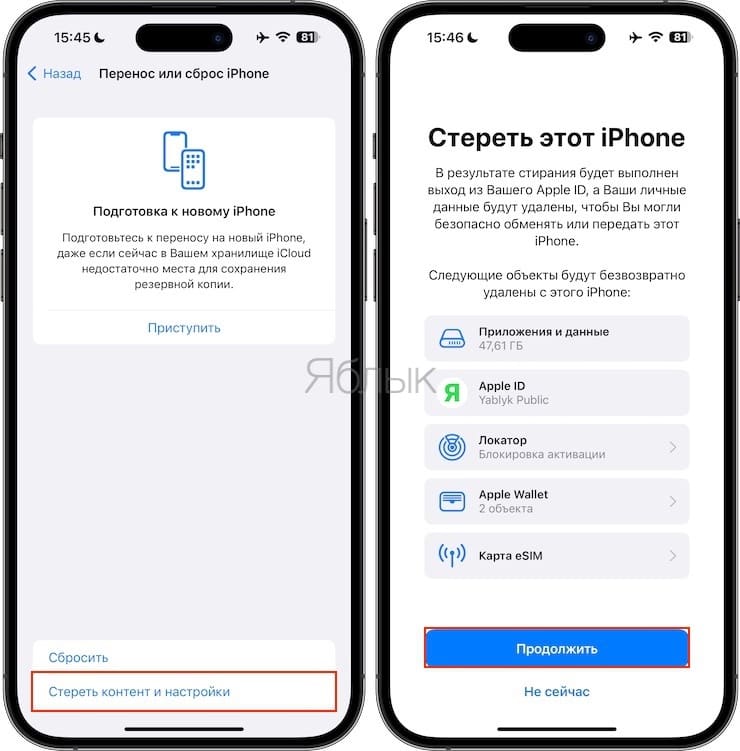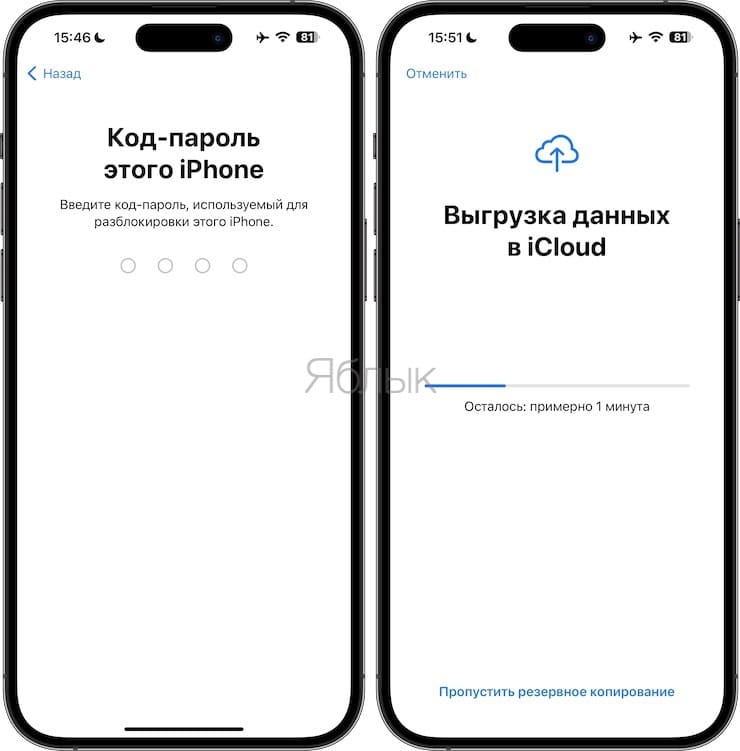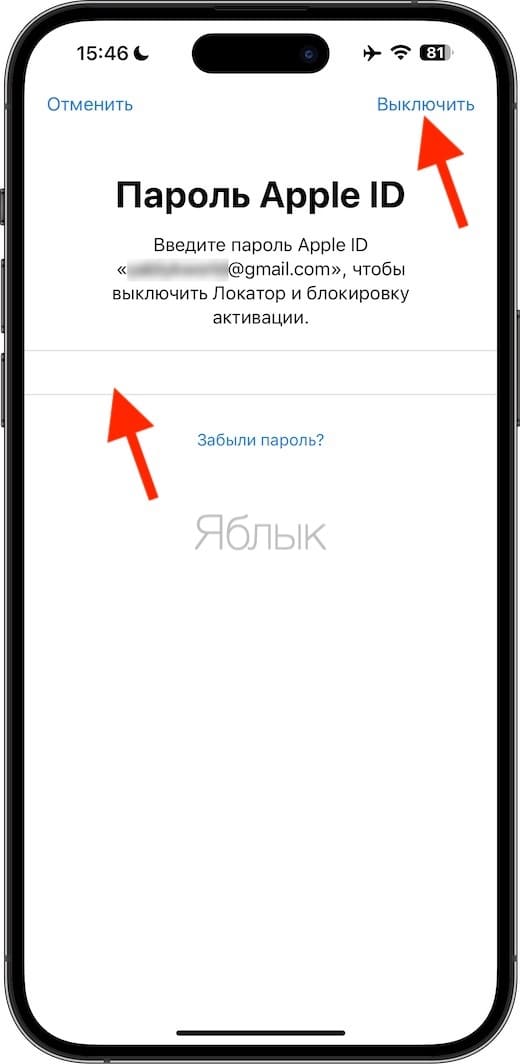Во-первых, это обязательное требование для участия в программе trade-in, возврата устройства по гарантии и весьма важная мера при покупке б/у аппарата. Во-вторых, какой смысл оставлять кому-то шанс покопаться в вашем «грязном белье»? И, в-третьих, элементарное правило вежливости – если смартфон или планшет обретает нового владельца, последний вправе рассчитывать получить «чистый» гаджет, по аналогии с версией «из коробки».
Подписаться на Яблык в Telegram — только полезные инструкции для пользователей iPhone, iPad и Mac t.me/yablykworld.
💚 ПО ТЕМЕ: Как проверить, новый ли iPhone (активирован или нет) вы купили?
Видео:
Сброс iPhone или iPad до заводских настроек (удаление настроек, персональных данных и выключение Блокировки активации прямо на устройстве)
Непринципиально, что у вас в руках, iPhone, плеер iPod Touch или планшет iPad – последовательность действий для всех этих устройств одинакова (но в зависимости от версии ПО могут незначительно отличаться наименования пунктов меню).
1. Откройте приложение Настройки и перейдите в раздел Основные, в котором (в самом низу) расположен пункт меню Перенос или сброс iPhone (iPad), который нам и нужен.
2. Далее выберите пункт «Стереть контент и настройки». На следующем экране появится список объектов, которые будут безвозвратно удалены. Если вы согласны с тем, что данные, находящиеся на устройстве, будут удалены, нажмите Продолжить.
3. Введите код-пароль. После этого системой будет предложена выгрузка данных с устройства в iCloud. Дождитесь выгрузки или откажитесь нажав на кнопку Пропустить резервное копирование.
4. Для тех случаев, когда активирована функция «Найти iPhone» (Блокировка активации), потребуется дополнительный этап идентификации с вводом пароля для Apple ID, после чего нажмите Выключить.
5. После нажатия кнопки Стереть отложите устройство в сторону – процесс удаления данных займет несколько минут, по его окончании iPhone, iPad или iPod Touch будет сброшен к заводским настройкам с удалением всех данных. Кроме того, на устройстве будет удалена функция Блокировка активации, т.е. его может использовать другой владелец.
💚 ПО ТЕМЕ: iPhone новый, demo или восстановленный (реф, CPO) — как проверить по номеру модели.
Как сбросить iPhone или iPad, если вы забыли код-пароль для разблокировки
В случае, если вы забыли код-пароль для разблокировки iPhone или iPad и не можете попасть в Настройки устройства, воспользуйтесь этим способом.
🔥 Смотрите также: